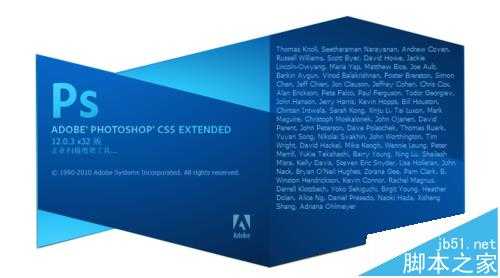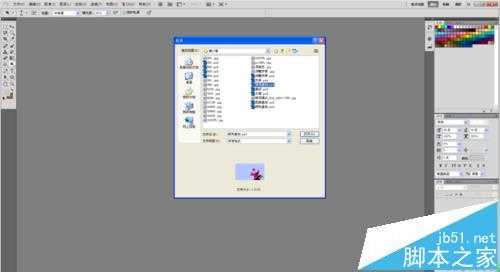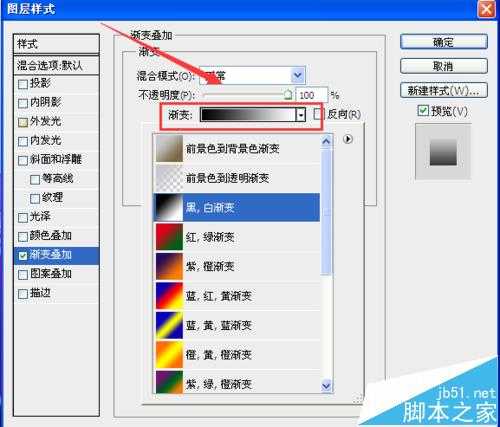PS中渐变叠加样式可以为图层内容添加渐变颜色,使图片的效果呈现渐变的效果,看上去更加流畅更加美观。
- 软件名称:
- Adobe Photoshop 8.0 中文完整绿色版
- 软件大小:
- 150.1MB
- 更新时间:
- 2015-11-04立即下载
1、打开PS软件后,点击文件选项在文件选项的下拉菜单中点击打开选项,打开应用渐变叠加效果的素材图片。
2、打开素材图片后,选择右侧图层面板上的图层0,点击下方的添加图层样式选项按钮。
3、点击添加图层样式按钮后会出现一个下拉菜单,在下拉菜单中选择渐变叠加选项按钮。
4、弹出图层样式对话框后,在渐变叠加选项面板中单击渐变右侧的色块,在弹出的渐变编辑器面板中,选择渐变下拉框中里面有各种各样渐变方式。
5、选择一样渐变方式之后,点击确认按钮,图层上渐变样式就可以看到了。
相关推荐:
Ps黑白照片怎么怎么还原真实的皮肤?
PS怎么将日本动漫人物制作成大头效果的表情?
ps怎么使用滤镜功能制作冰镇啤酒杯子的效果?
PS,渐变叠加
《魔兽世界》大逃杀!60人新游玩模式《强袭风暴》3月21日上线
暴雪近日发布了《魔兽世界》10.2.6 更新内容,新游玩模式《强袭风暴》即将于3月21 日在亚服上线,届时玩家将前往阿拉希高地展开一场 60 人大逃杀对战。
艾泽拉斯的冒险者已经征服了艾泽拉斯的大地及遥远的彼岸。他们在对抗世界上最致命的敌人时展现出过人的手腕,并且成功阻止终结宇宙等级的威胁。当他们在为即将于《魔兽世界》资料片《地心之战》中来袭的萨拉塔斯势力做战斗准备时,他们还需要在熟悉的阿拉希高地面对一个全新的敌人──那就是彼此。在《巨龙崛起》10.2.6 更新的《强袭风暴》中,玩家将会进入一个全新的海盗主题大逃杀式限时活动,其中包含极高的风险和史诗级的奖励。
《强袭风暴》不是普通的战场,作为一个独立于主游戏之外的活动,玩家可以用大逃杀的风格来体验《魔兽世界》,不分职业、不分装备(除了你在赛局中捡到的),光是技巧和战略的强弱之分就能决定出谁才是能坚持到最后的赢家。本次活动将会开放单人和双人模式,玩家在加入海盗主题的预赛大厅区域前,可以从强袭风暴角色画面新增好友。游玩游戏将可以累计名望轨迹,《巨龙崛起》和《魔兽世界:巫妖王之怒 经典版》的玩家都可以获得奖励。